Blender2.8で作成した色付きメッシュからテクスチャ付き3Dモデルを作成する方法のメモ。ベイクしてもできるが、meshlabを使ってテクスチャファイルを作成します。以下のサイトを参考にした。
- 参考サイト
- Blenderでの作業
-
- エクスポートしたいメッシュを選択して、ファイル→エクスポート→Wavefront(.obj)を選択して好きな名前をつけて保存する。ここでは、monkey.objとした。
- MeshLabでの作業
- MeshLabを起動する。インストールされていない場合は、以下のコマンドでインストールする。
- $ sudo apt install meshlab
- $ meshlab
- 先程保存したobjファイルを以下の手順でインポートする。
- Files -> Import Mesh
- MeshLabを起動する。インストールされていない場合は、以下のコマンドでインストールする。
-
- このままでは色がついていないので、レンダリングする。以下のように色がつく。
- Render →Color→Per Face
- このままでは色がついていないので、レンダリングする。以下のように色がつく。
-
- 次にテクスチャファイルを書き出す準備をする。
- Filters →Texture →Parameterization: Trival Per-Triangle
- 次にテクスチャファイルを書き出す準備をする。
-
- 以下のウインドウが開くので、MethodをBasicに変更して、Applyをクリック。
-
- ひとまず、この状態を保存する。ここではプロジェクトファイル名をmonkeyとしている。
- File → Save Project
- ひとまず、この状態を保存する。ここではプロジェクトファイル名をmonkeyとしている。
-
- 最後に、テクスチャファイルに書き出す。
- Filters→Texture→Transfer Vertex Attributes to Texture (between 2 meshes)
- 最後に、テクスチャファイルに書き出す。
-
- デフォルトでテクスチャファイル名はメッシュファイル名_color.pngになる。objファイルとテクスチャファイル名は関連付けられているので変えない。Applyをクリックして保存する。MeshLabはもう使わないので閉じる。
- Blenderでの作業
- MeshLabで作成したテクスチャファイルと関連付けられたobjファイル(ここではmonkey.obj)をインポートする。下図のようにイエローモンキーが現れる。
- ファイル→インポート→WaveFront(.obj)
- MeshLabで作成したテクスチャファイルと関連付けられたobjファイル(ここではmonkey.obj)をインポートする。下図のようにイエローモンキーが現れる。
終わり
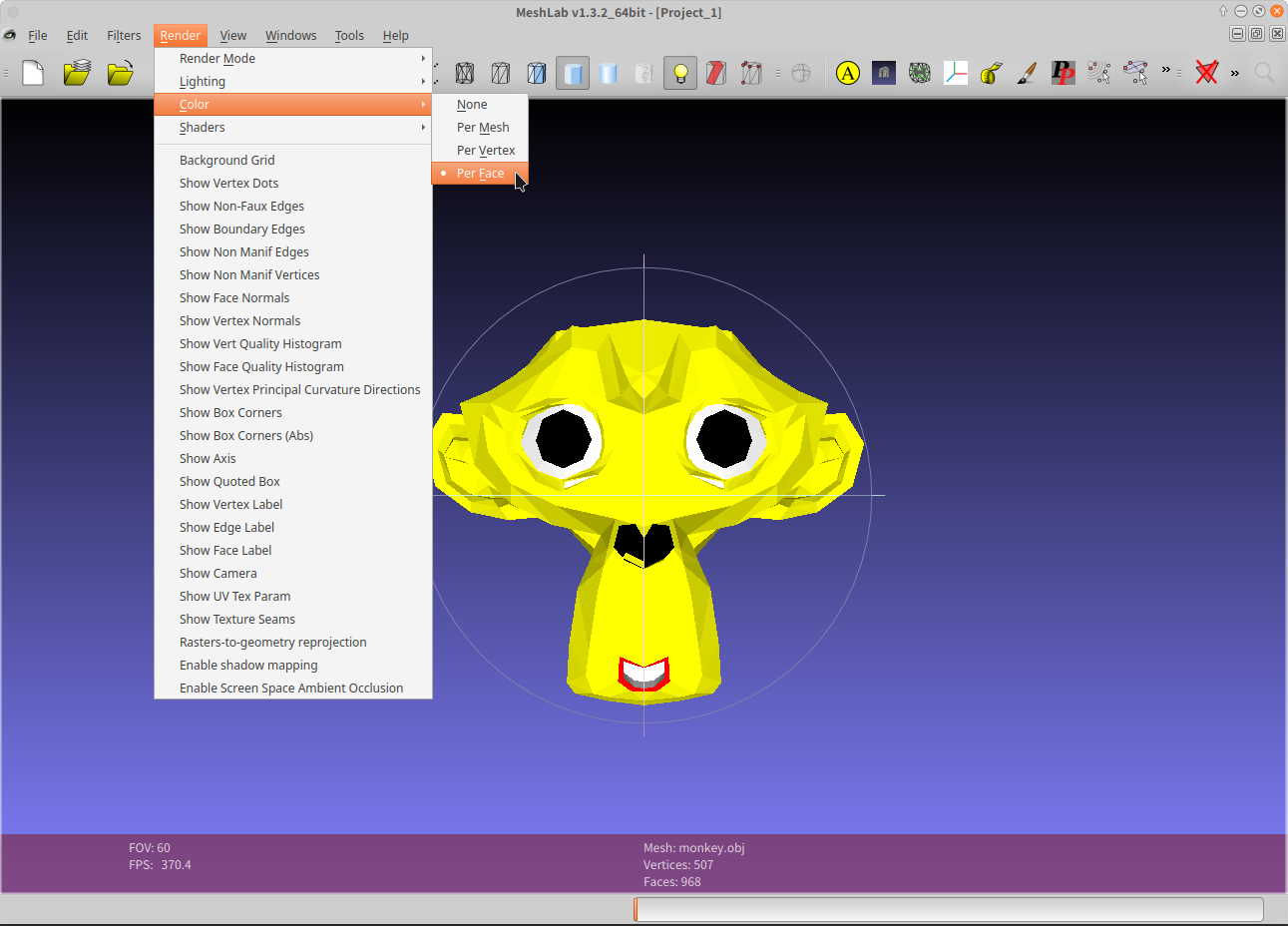

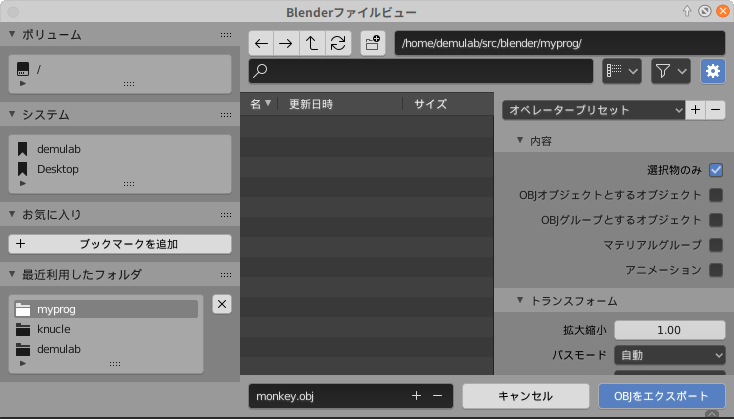
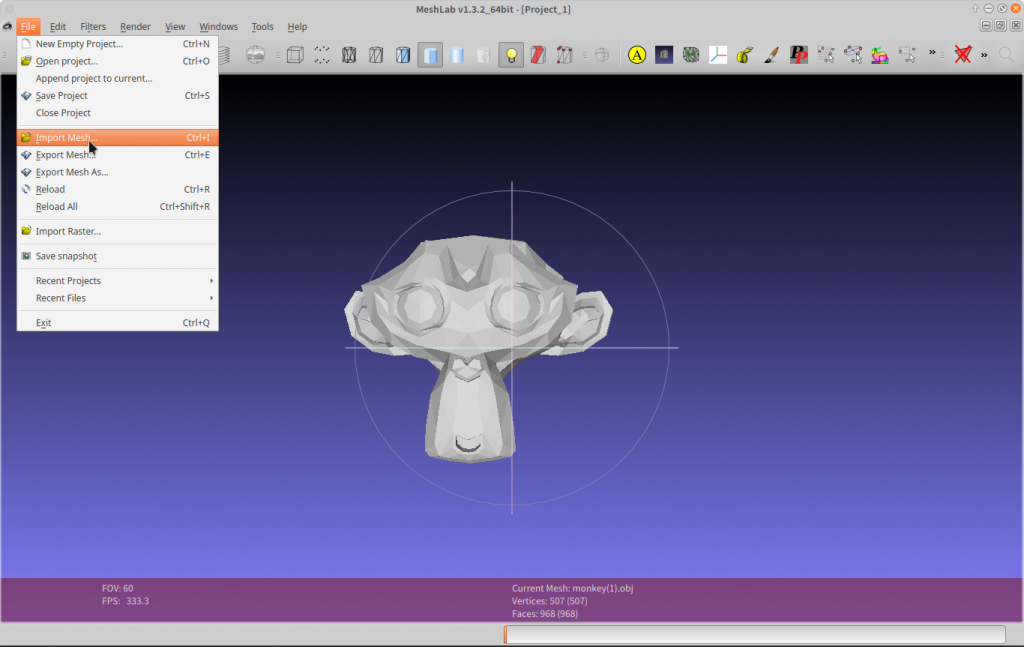
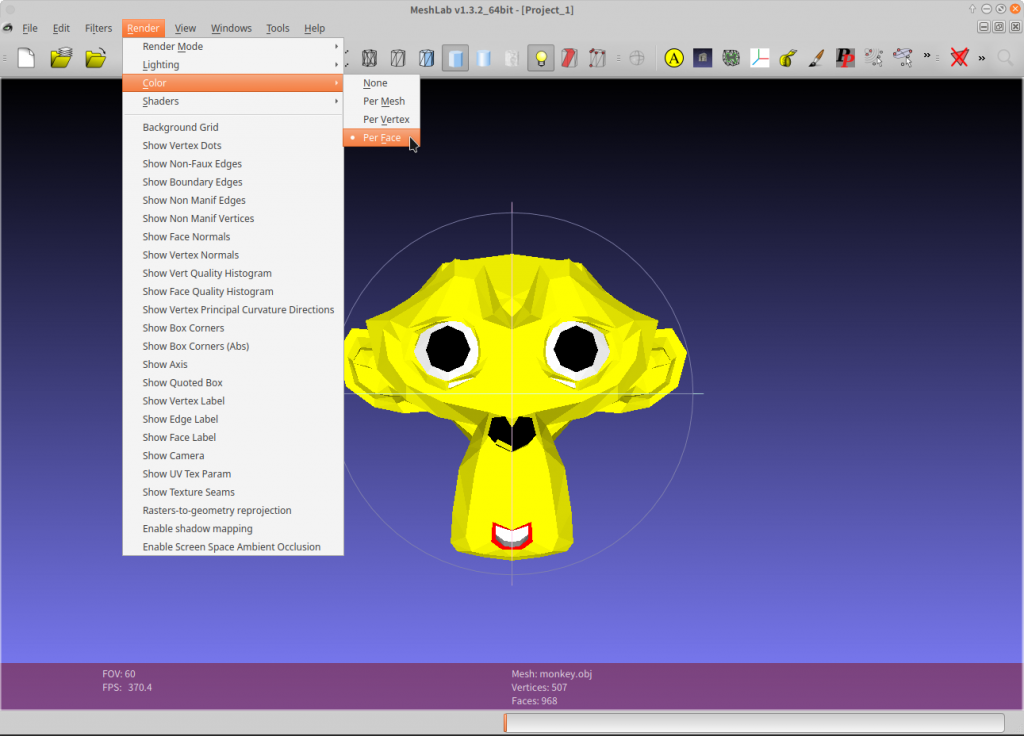
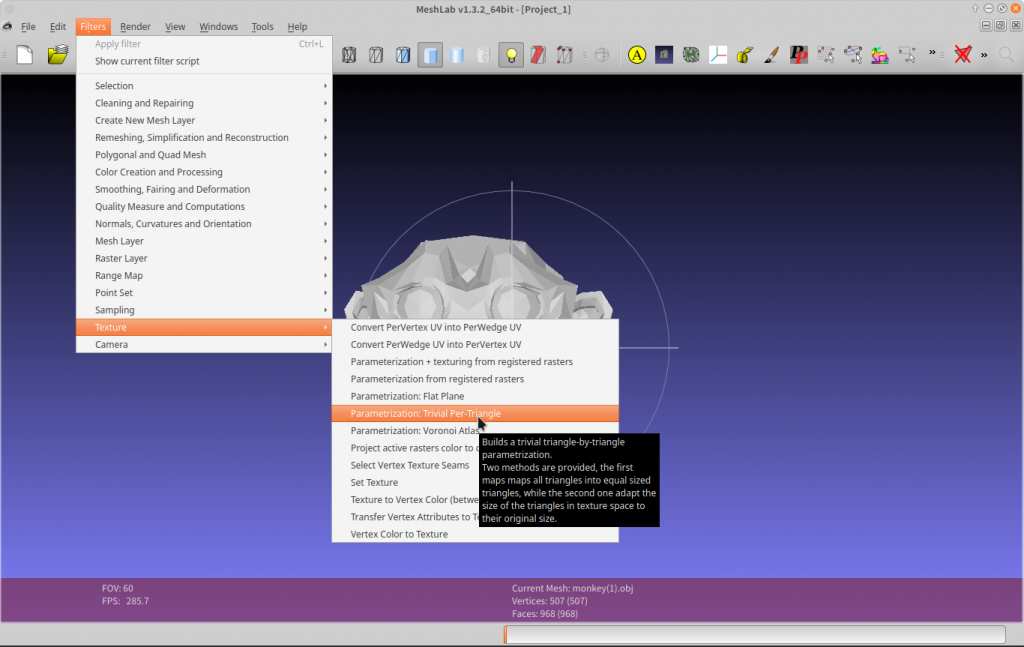
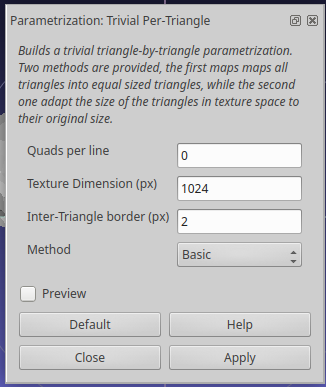
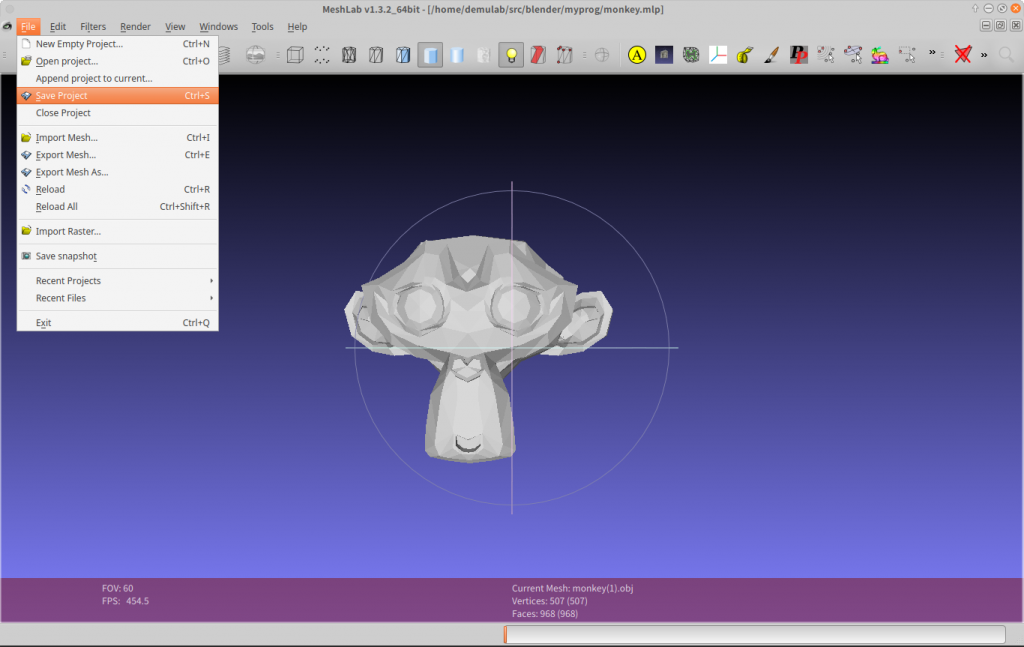
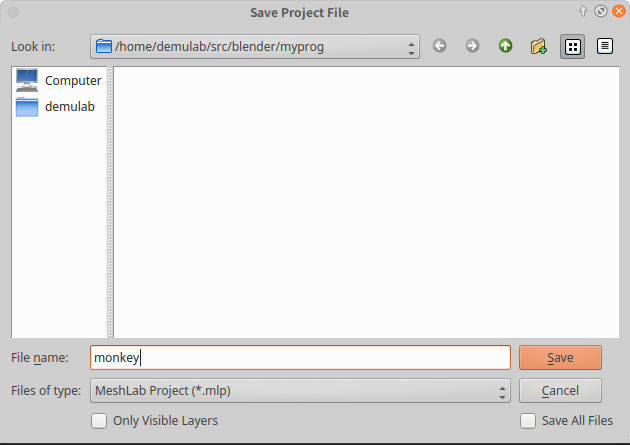
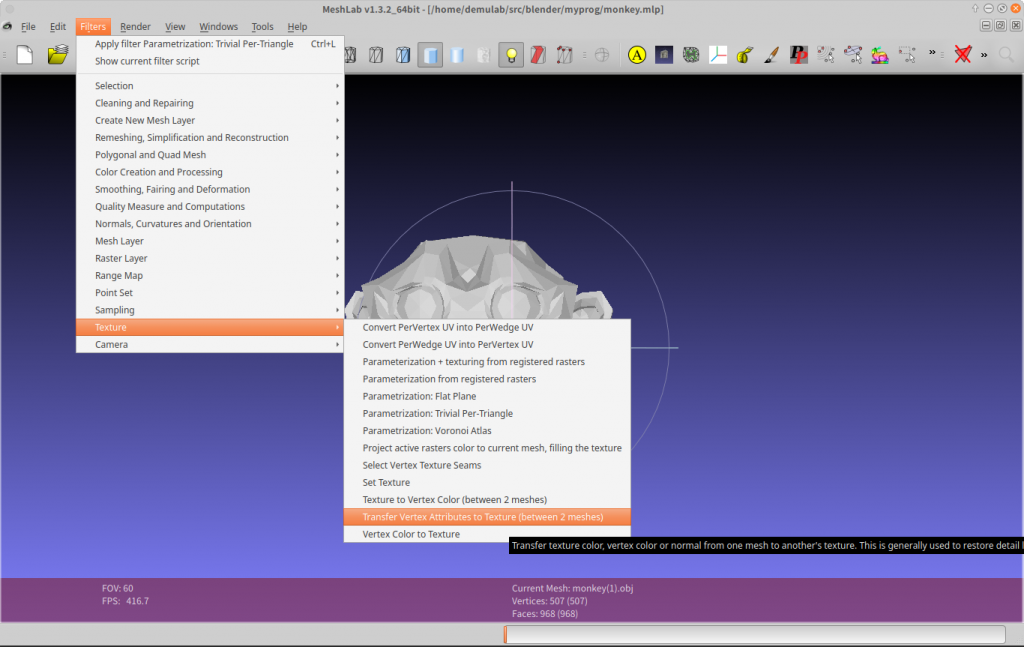
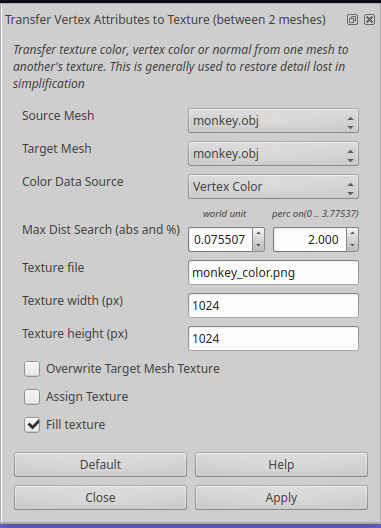
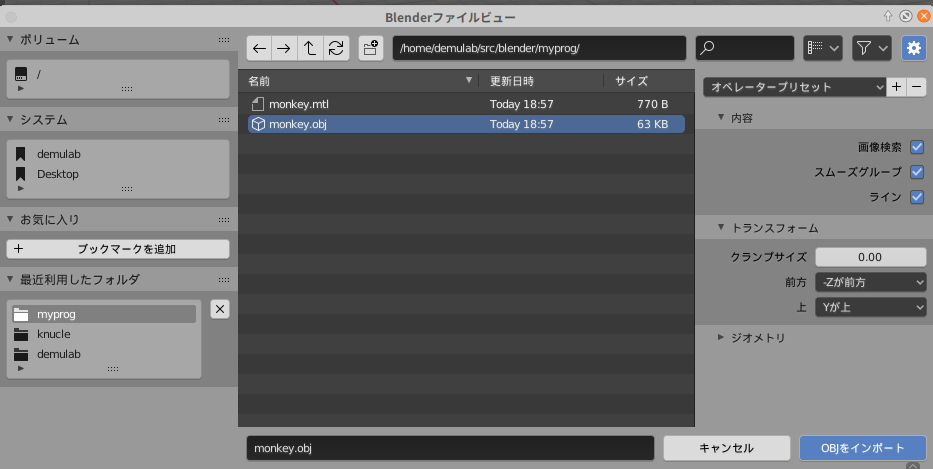

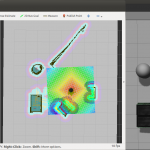
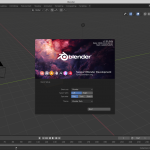
コメント